他のゲームと同じように、改造もコンテンツに関する警告常に最新情報を把握しておく必要があります。これはもちろんゲーム自体にも当てはまりますが、Thunderstore Mod Manager や MOD 自体にも当てはまります。
ゲームの存続期間の最初の数週間は、MOD のアップデートが非常に頻繁に行われるようになります。これは、ゲーム自体が多数の小さなパッチを受け取ることになるためであり、新しいパッチはほとんどの場合、MOD 作成者が MOD を更新する必要があることを意味します。これらのアップデートのいずれかのダウンロードに失敗すると、MOD が動作しなくなる可能性が高くなります。 Mod Manager から Mod アップデートを簡単にダウンロードする前に、まず Mod Manager 自体が最新であることを確認する必要があります。おそらく私たちの多くは、リリースまでの暑い時期に Thunderstore Mod Manager を更新していなかったでしょう。コンテンツに関する警告、そして今、最大パーティーサイズを増やすことを考える前にそれを行う必要があります。心配しないでください。Thunderstore Mod Manager をすばやく簡単に更新する方法があります。コンテンツに関する警告。
Thunderstore 1.42 にアップデートする方法コンテンツに関する警告
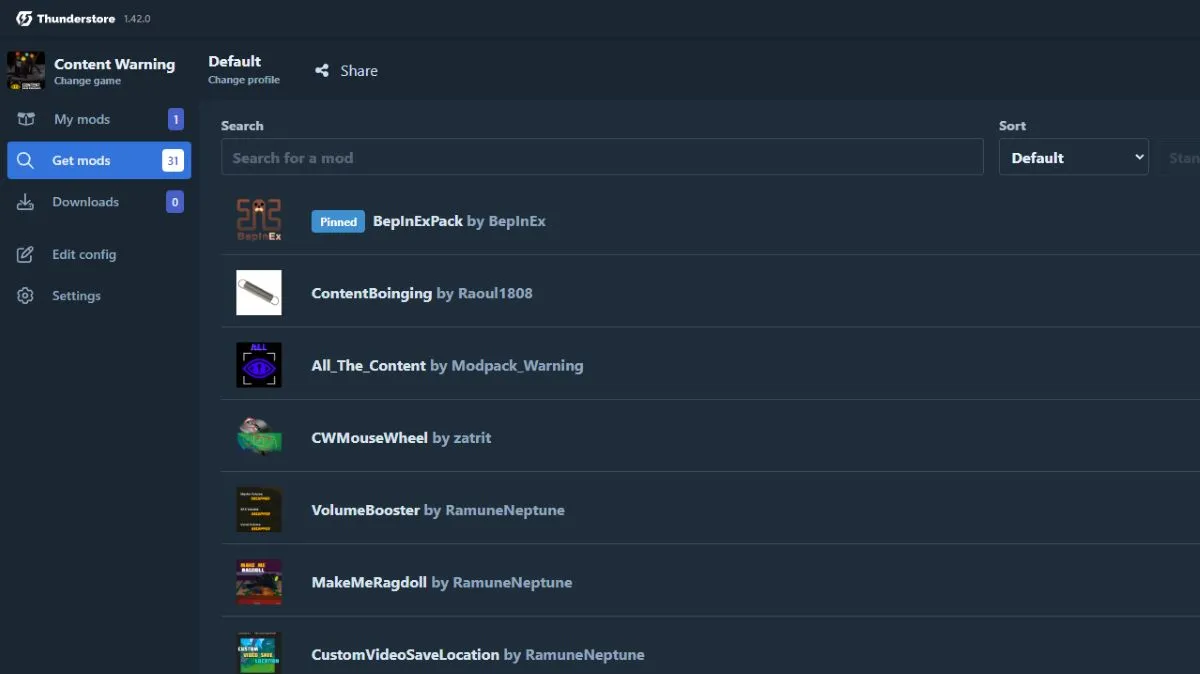
4 月の時点で、Thunderstore Mod Manager の最新バージョンは次のとおりです。バージョン1.42、これは、アプリがあなたのファイルを管理できるようにするために必要なバージョンです。コンテンツに関する警告改造。何ヶ月も Thunderstore Mod Manager アプリに触れていない場合でも、何も再ダウンロードする必要はありません。実際、そうすべきではありません。古いバージョンがインストールされているときにアプリの最新バージョンを再ダウンロードすると、不必要なスペースが占有されるだけであり、ファイルの重複の問題が発生する可能性があります。
代わりに、Overwolf を使用して、Thunderstore Mod Manager を最新バージョンのバージョン 1.42 に迅速かつ簡単に更新する必要があります。これを行うには、Overwolf アイコンを右クリックし、「アップデートを確認」を選択します。ゲームの管理に加えて、Overwolf は Thunderstore Mod Manager を含む多数の提携アプリを管理します。 Overwolf でアップデートを確認することにより、Thunderstore Mod Manager の新しいバージョンが利用可能かどうかも確認することになります。
システム トレイの Overwolf を右クリックしてアップデートを確認すると、考えられるすべてのアップデートのリストが表示されます。リストから Thunderstore Mod Manager を選択すると、アプリが自動的にバージョン 1.42 への更新を開始します。
使用している Thunderstore Mod Manager のバージョンを確認する方法
Overwolf でアップデートをチェックしたときに、利用可能な Thunderstore Mod Manager アップデートが表示されない場合は、アプリが自動的にアップデートされている可能性が高くなります。 Thunderstore のバージョンを確認するには、次の操作を行うだけです。Thunderstore Mod Managerを起動します。
アプリの左上、「Thunderstore」の横に小さな文字でバージョン番号が表示されます。 4 月 3 日時点で 1.42.0 と表示されているはずです。そうであれば、問題ありません。Overwolf がアップデートを見つけられなかった理由は、単にアップデートが自動的に適用されたためです。 1.42.0 を使用しておらず、Overwolf が Thunderstore Mod Manager のアップデートをまだ見つけられない場合は、ダウンロードに問題があります。この場合、コントロール パネルを使用して Thunderstore と Overwolf をアンインストールし、次の場所から Mod Manager を再ダウンロードする必要があります。サンダーストアのウェブサイト。
アップデート方法コンテンツに関する警告Thunderstore Mod Managerを使用したMOD
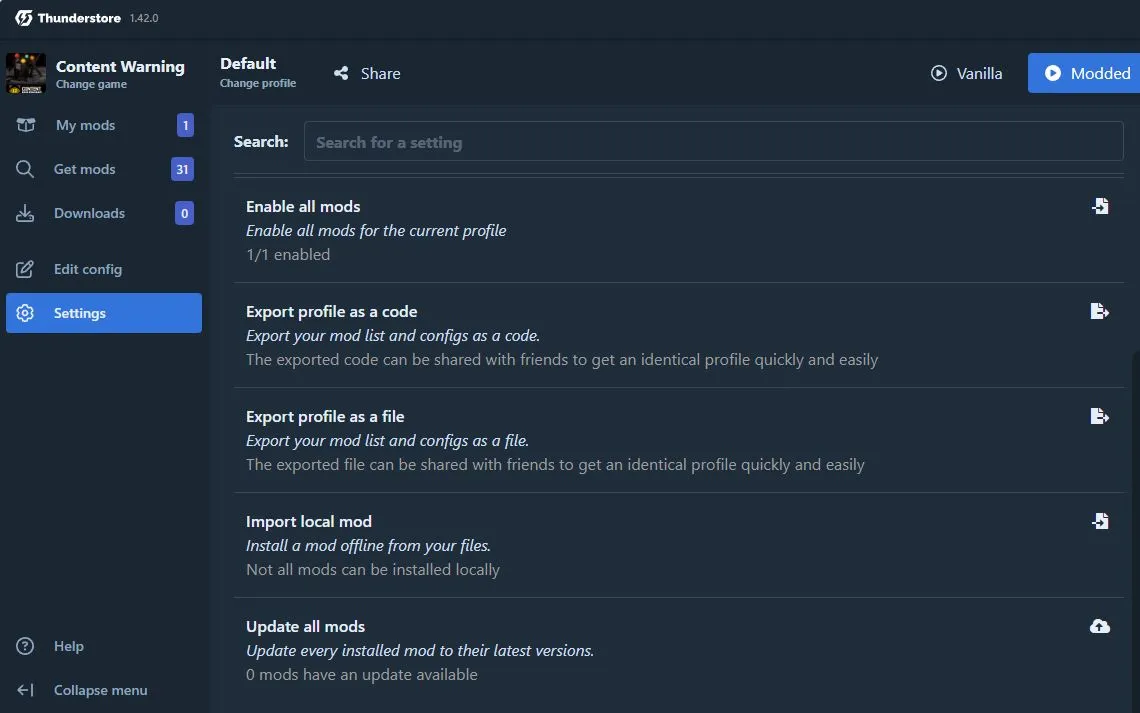
Mod Manager が最新であることを確認することは始まりにすぎません。あなたも確認する必要があります使用しているすべての MODが更新されます。もしコンテンツに関する警告Steam パッチを受け取ると、通常は MOD を更新する必要があります。モッダーはこれに細心の注意を払う傾向がありますが、特定のモッズを定期的に最新バージョンに更新していることを確認する必要もあります。そうしないと、モッズが完全に動作しなくなったり、問題が発生したりする可能性があります。その他の問題。
Thunderstore Mod Manager で MOD のアップデートを確認するには、まず次のことを再確認してください。コンテンツに関する警告選択したゲームです。次に、アプリの左側にあるメニューから「設定」に移動し、「プロフィール」を選択し、リストの一番下に「すべての MOD を更新」が表示されるまで下にスクロールします。このオプションを選択すると、現在ダウンロードしている MOD の新しいバージョンが自動的に検索されて適用されます。コンテンツに関する警告。
Dot Esports は視聴者によってサポートされています。当社サイトのリンクを通じて購入すると、少額のアフィリエイト手数料が発生する場合があります。アフィリエイトポリシーについて詳しくはこちら